Una tastiera e un mouse sono fantastici, ma alcuni giochi sono migliori con un controller. Se hai un controller Nintendo Switch Pro, puoi collegarlo direttamente a un PC.
Questa è un'opzione eccellente per i giocatori che desiderano utilizzare un controller ma non hanno a disposizione un controller specifico per PC. Può anche essere l'opzione perfetta quando giochi a giochi Nintendo emulati sul tuo computer. Continua a leggere per scoprire come collegare il controller Switch Pro al PC.
Come collegare un controller interruttore cablato a un PC
Prima di iniziare, assicurati di avere un controller Switch funzionante con durata completa della batteria e un cavo USB. Dovrai collegarlo a una porta USB del tuo PC. Segui questi passaggi per connettere il controller Switch.
Ora puoi utilizzare il controller con il PC. Se desideri utilizzare il controller con un programma come Steam, abbiamo una sezione dedicata più in basso.
Come collegare un controller switch wireless a un PC
Se disponi di un controller Switch che non richiede una connessione cablata, puoi anche collegarlo al PC tramite il menu delle impostazioni del dispositivo Bluetooth di Windows 10. Questo può essere fatto sia con i controller Pro che con i controller Joy-con. Anche questo è un processo semplice e tutto ciò di cui hai bisogno è il controller e il tuo PC. Se il tuo PC non dispone di Bluetooth integrato, utilizza un dongle o un adattatore Bluetooth.
Ecco come stabilire una connessione Bluetooth:
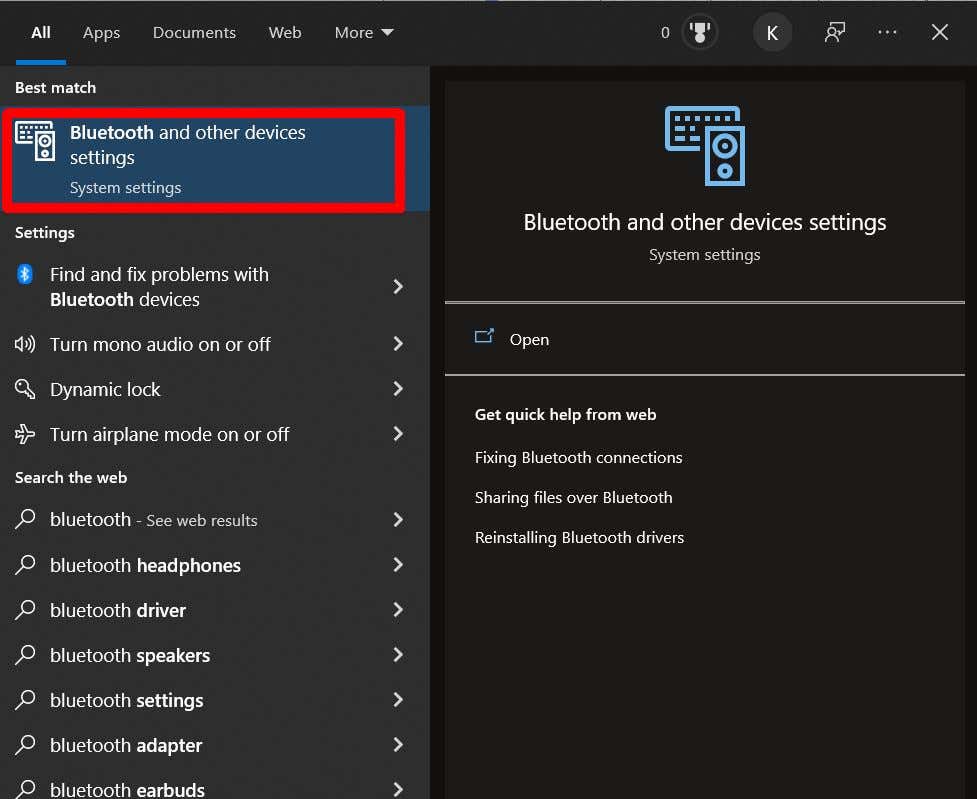
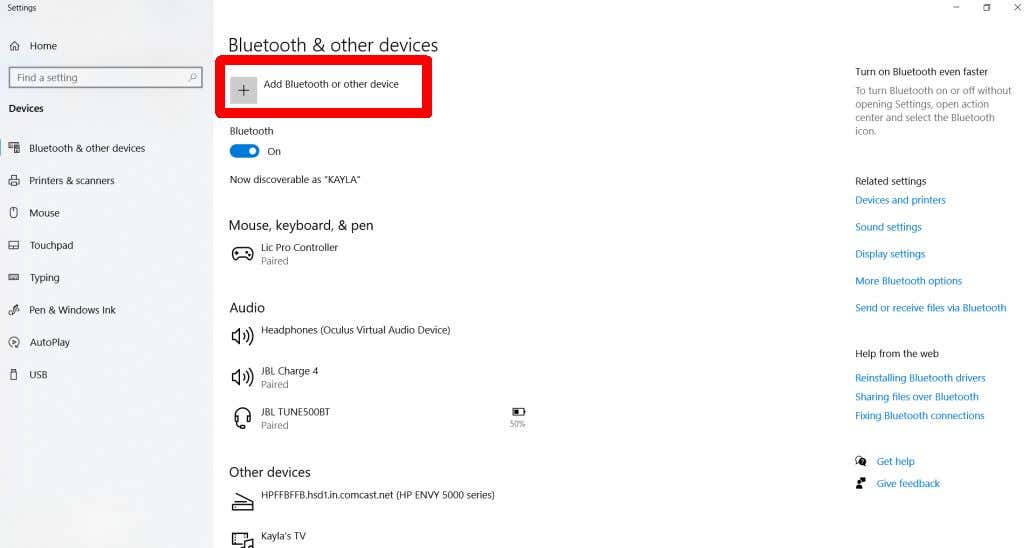
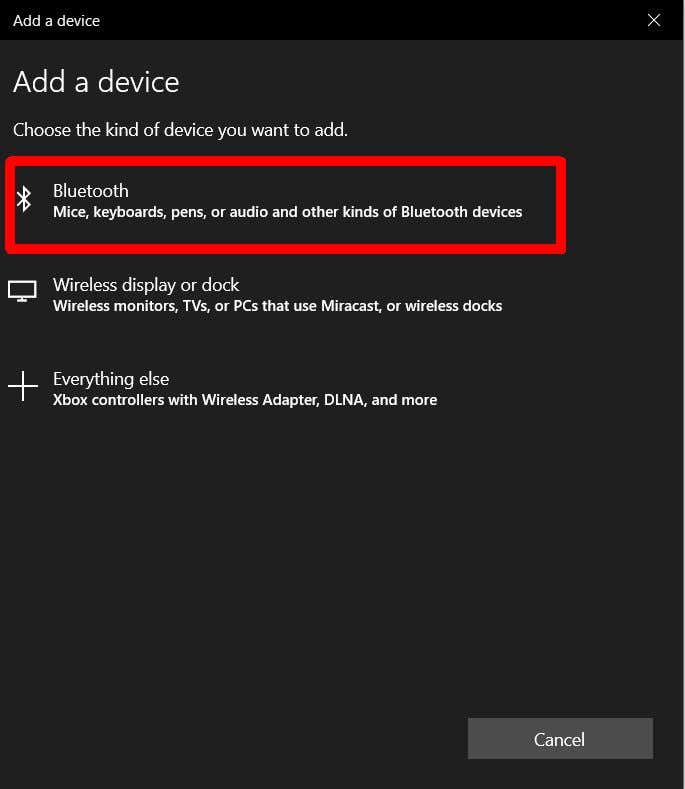
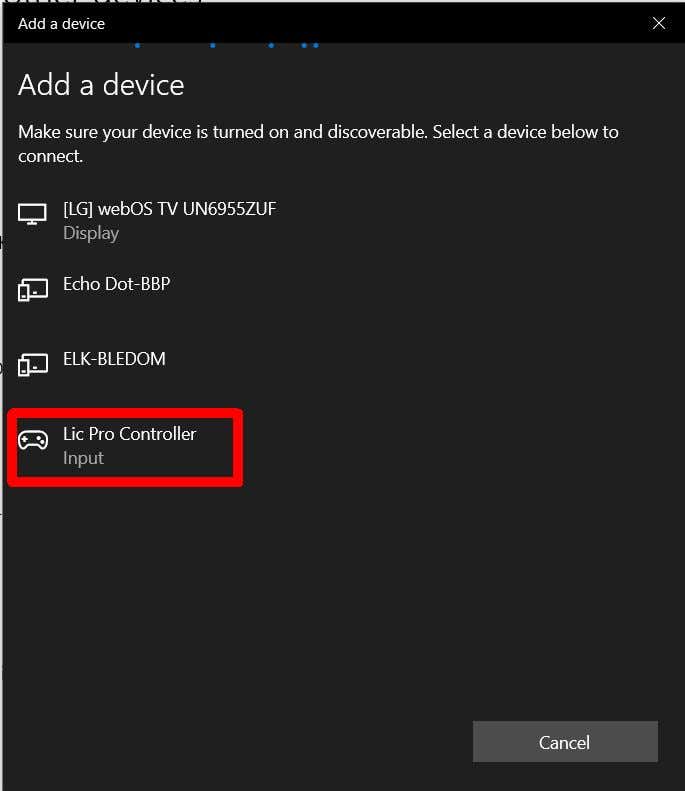
Ora puoi utilizzare il controller Switch con una connessione wireless sul tuo PC.
Come utilizzare un controller Switch su Steam
Se giochi su un PC, probabilmente utilizzerai Steam per avviare e giocare ai tuoi giochi (in caso contrario, ti spiegheremo come utilizzare il controller anche con altri programmi). Per fortuna, Steam ha Supporto per la configurazione di Nintendo Switch Pro per questi controller.
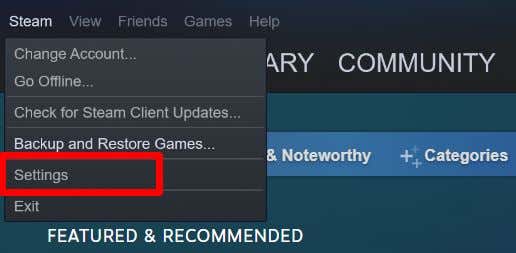
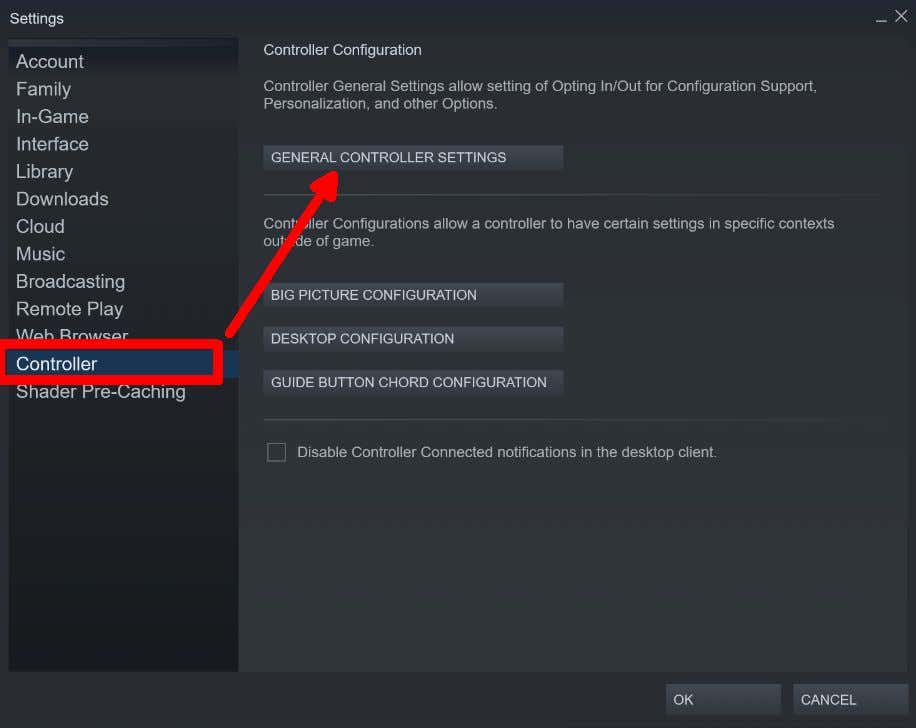
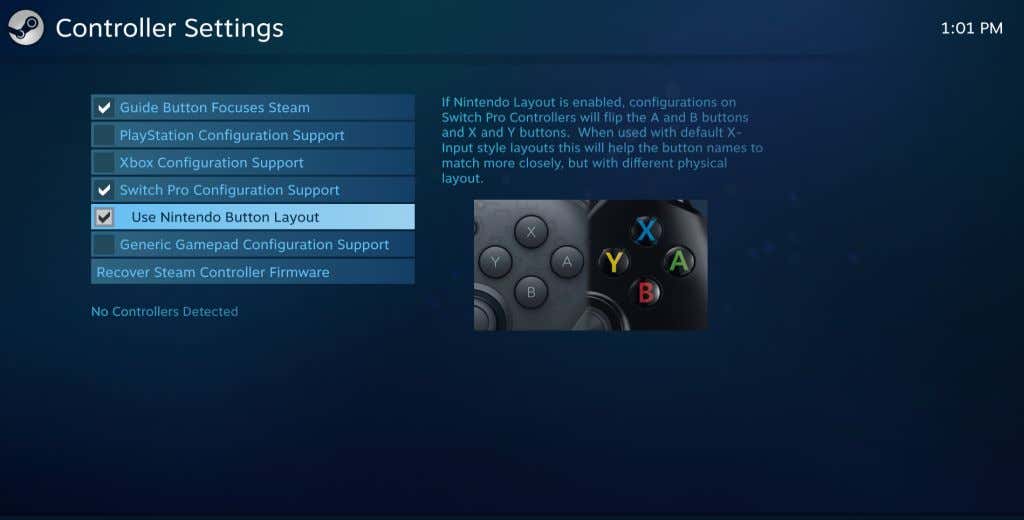
Da qui puoi selezionare il tipo di layout del controller che desideri utilizzare tramite Steam e calibrarlo. Puoi utilizzare il layout dei pulsanti Nintendo o il layout di altri controller come Xbox. Ora tutto ciò che devi fare è aprire un gioco e iniziare a utilizzare il controller. Controlla però le impostazioni del tuo gioco, poiché potrebbe essere necessario abilitare un controller prima di utilizzarlo. Alcuni giochi Steam non supportano affatto un controller.
Quando avvii un gioco su Steam, potrebbe essere necessario configurare il controller anche nelle impostazioni di questo gioco. Se un gioco Steam è completamente compatibile con un controller, in genere, i pulsanti visualizzati cambieranno per riflettere il tipo di controller che stai utilizzando. Potresti essere in grado di rimappare i pulsanti e le levette analogiche nelle impostazioni del gioco.
Come utilizzare un controller Switch con giochi non Steam
Con Steam è facile giocare con il controller Switch. Ma con tutti i giochi o emulatori non Steam, dovrai utilizzare un altro metodo per connettere il controller al gioco. Ciò dipenderà dal gioco a cui stai giocando e se fornisce supporto per i controller..
Puoi connettere il controller Switch al computer utilizzando i metodi sopra indicati. Tuttavia, quando sei in gioco, potresti dover prima accedere alle impostazioni del controller e configurarlo prima che sia compatibile con qualunque cosa tu stia giocando.
È possibile accedervi nella maggior parte dei giochi tramite la selezione Opzioni o Impostazioni nel menu principale del gioco. Da lì, cerca un'opzione per impostare un controller o una configurazione. Potresti voler cercare il tuo gioco specifico per verificare se è compatibile con i controller su un PC.
Gioca ai giochi per PC con un controller Switch
Un controller Nintendo Switch è un'ottima opzione per giocare ai giochi per PC. Se non disponi di altre opzioni, come una PlayStation o un controller Xbox, o uno specifico per PC, un controller Switch farà altrettanto bene il lavoro. È estremamente semplice configurare un controller Switch anche con il tuo PC, richiede solo una connessione USB o tramite Bluetooth. Se usi Steam, semplificano la connessione di un controller Switch ai tuoi giochi.
Seguendo la guida riportata sopra, potrai giocare ai tuoi giochi preferiti con un controller in pochissimo tempo.
.